LyricsMovieにGUIが付きました。
ダウンロード後、解凍すると作られるフォルダを、任意の場所にコピーして使用してください。
なお、スペースを含むパスを指定すると誤動作しますので、C:\misc\lyricsmovieにコピーすることを推奨します。
これは何をするものなの?
MusicXmlに書き込まれた歌詞のデータから、簡単な作業で背景が透明な歌詞の動画を作るツールです。Neutrinoなどでボーカルトラックを作る方は、これを使うと歌詞のテロップが簡単に手に入ります。
なお、MusicXmlにはひらがなだけ打ち込んでいると思いますので、漢字交じり文の歌詞を別途用意しておくと作業がはかどります。
使い方
起動方法
解凍するとできるフォルダに、StartGui.cmdがありますので、ダブルクリックして起動します。
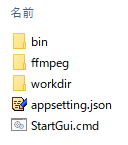
初期設定
次の操作は初回の1度だけ行います。
ffmpegの場所を指定する。
メニューより、編集>設定を選択する。
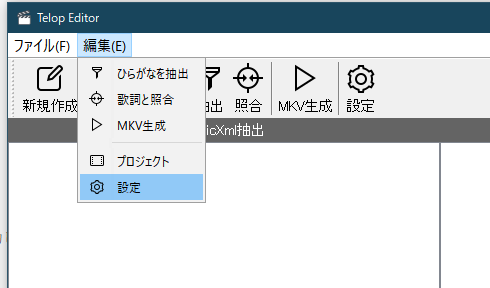
設定ダイアログが開くので、[…] をクリックして、ffmpegフォルダを開き、さらにbinフォルダの中にあるffmpeg.exeを選択します。
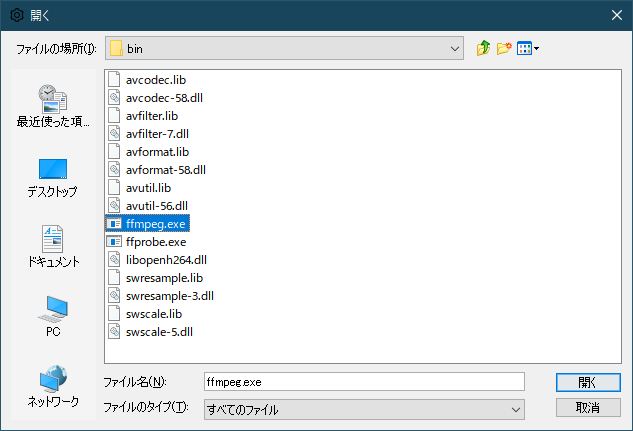
選んだら、保存をクリックして閉じます。
1.プロジェクトを作る
解凍後出来上がるフォルダに、workdirという作業用のフォルダがあります。事前にこのフォルダにエクスプローラなどでmusicxmlファイルをコピーしておきます。
続いて、新規作成をクリックすると、ダイアログが表示されるので、それぞれ入力します。
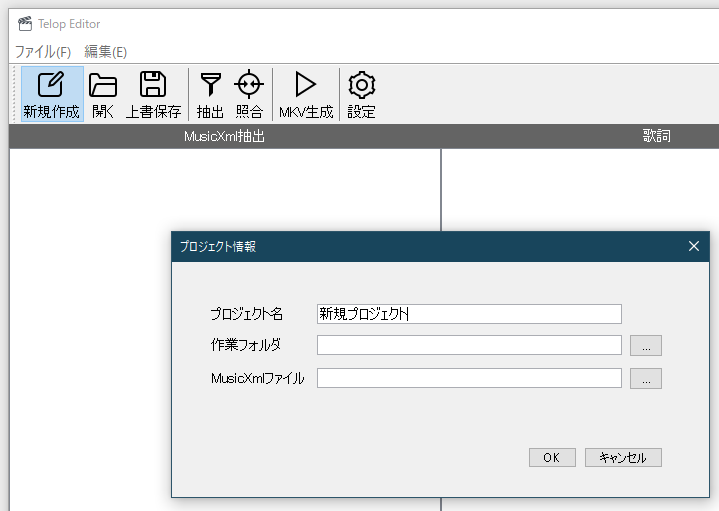
プロジェクト名は適当につけてください。
作業フォルダは[…]をクリックして、先ほどのworkdirを選びます。
MusicXmlファイルも同様に[…]をクリックして、事前に保存しておいたmusicXmlファイルを選びます。
OKをクリックすると、プロジェクトファイルを保存するためのダイアログが開きます。
workdirを開き、プロジェクトファイル名を入力して、保存をクリックします。
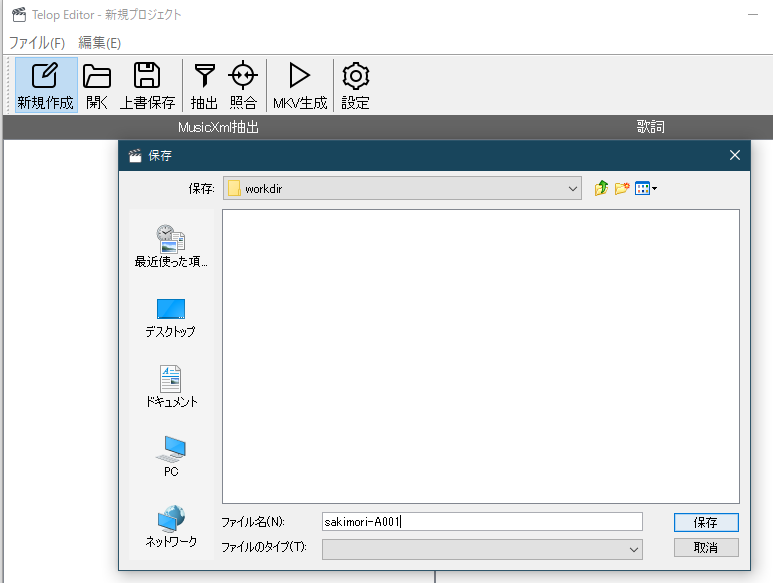
2.MusicXmlよりひらがなを抽出する
抽出をクリックすると、musicxmlより歌詞データを抽出し、左側の編集エリアに表示します。
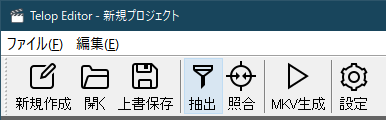
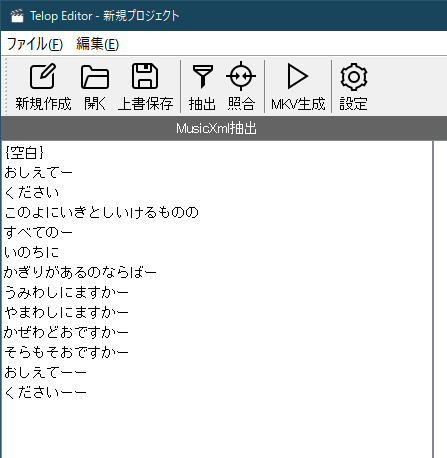
3.歌詞を入力する
右側の編集エリアに、歌詞を打ち込むか、別のファイルからコピペ(cntl+Vで貼り付け)するか、メニューのファイル(F)>開く(O)>歌詞を読み込む(L)で読み込みます。
歌詞を読み込む場合は、UTF-8で保存したtxtファイルでなければ文字化けしますので、歌詞をコピペするのが一番簡単でしょう。
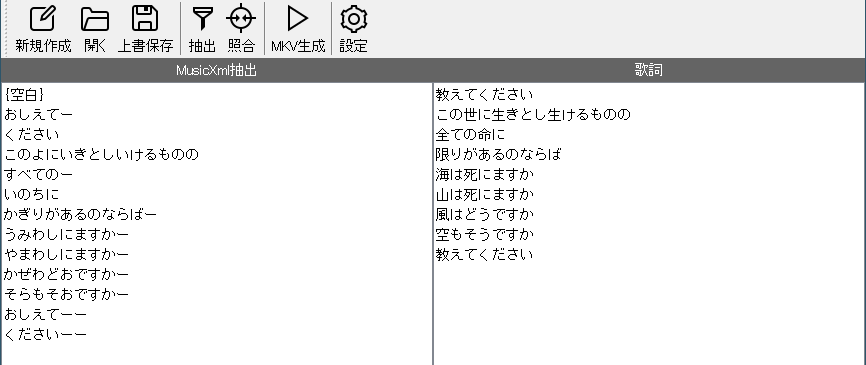
4.左右の行をそろえる
編集エリアの左右の表記を揃えます。
このツールは左のひらがなの出現時間を見ながら、一致する右側の行をテロップとしてどのくらい表示するかを計算するように作っています。
したがって、編集エリアの左右の行をそろえることが必要となっています。
このとき、左のひらがなは行の結合、改行の追加以外は行わないように編集します。
右側は行さえそろっていればその文節をテロップにしますので、比較的自由に編集ができますが、行数は左にそろえるようにします。
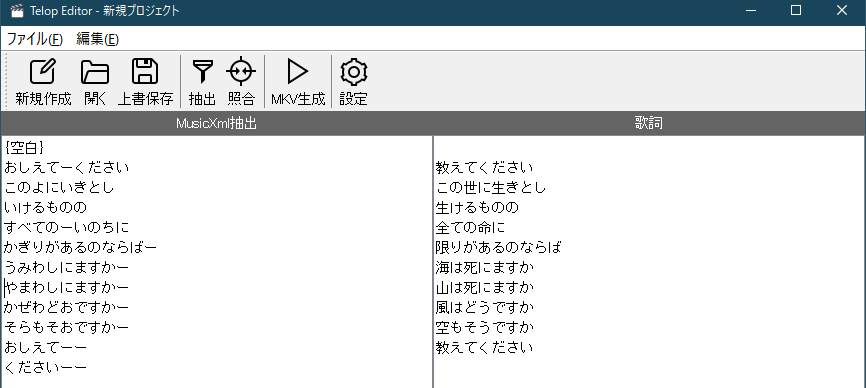
ちなみに、左の{空白}は、1秒以上の長さの休符を意味していますので、右側は単に改行にするか、{空白}と入れてください。
5.左右の編集結果を照合する
編集が終わったら、照合をクリックします。これで、再度編集結果をもとに、歌詞の表記と時間を再計算します。
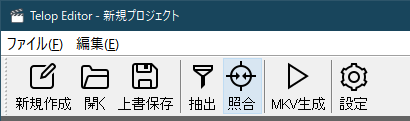
6.MKVファイルを出力する
MKV生成をクリックして、透過背景の歌詞動画を出力します。
各行の文をpngファイルに出力し、続いてMKVファイルを生成します。
各行のMKVファイル生成が終わったら、最後にすべてのファイルを結合して、一つの動画ファイルを作成します。
動画ファイルは、プロジェクトファイル名の拡張子をmkvに変更した名前で作業フォルダに作られます。(例:AAAA.project.jsonなら、AAAA.mkv)
様々な動画フォーマットが世の中にありますが、MKV形式は広く動画編集ソフトウェアにより対応がされており、動画にαチャンネルを持たせられるので、このツールの動画形式として採用しています。
7.利用した外部リソース
ツールのアイコンは、https://icons8.jp の各ファイルを利用させていただきました。
LGPL版のffmpeg は、まお/lembryo さんのバイナリファイルを利用させていただきました。

4.左右の行をそろえるの図で、左右の行数がそろっていないのは、ご愛敬です。ちなみに、左右の行数がそろっていないと猛烈な勢いでエラーを表示します。
すみません。2022.05.05にアップロードしたファイルは、間奏処理がうまく動いていませんでしたので、修正したものを上げなおしております。お手数をおかけしますが再度ダウンロードをお願いします。